[40代初心者] NFT始めたい!NFTアートをOpen Sea (オープンシー)での買い方!おばちゃんと学ぼう!

NFTマーケットプレイス(NFTのデパートみたいなところ)であるオープンシー(OpenSea)でのNFTアートを超初心者である私も購入してみたので解説していきたいと思います。
私はイーサリアムでNFTで買いました。
NFTを購入するために必要なものは以下の3点です。
OpenSea(オープンシー)のアカウント
Meta Mask(メタマスク)
暗号資産(私はイーサリアムで購入)
NFTを購入するまでの手順は以下の6個です。
仮想通貨の口座を開設する
仮想通貨(イーサリアム)を購入する
メタマスクのウォレットを作成する
メタマスクにイーサリアムに送金する
Open Seaのアカウントを作る
NFTをOpen Seaで購入する
① 仮想通貨の口座を開設する
コインチェックは国内で人気ナンバーワンの取引所で初心者にも簡単に開設できます。
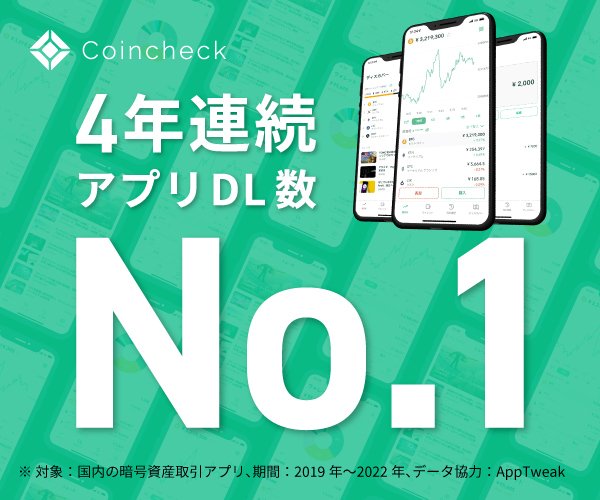
[st-card myclass="" id="305" label="" pc_height="" name="" bgcolor="" color="" webicon="" readmore="on" thumbnail="on" type=""]
[st-card myclass="" id="332" label="" pc_height="" name="" bgcolor="" color="" webicon="" readmore="on" thumbnail="on" type=""]
②仮想通貨(イーサリアム)を購入する
[st-card myclass="" id="351" label="" pc_height="" name="" bgcolor="" color="" webicon="" readmore="on" thumbnail="on" type=""]
[st-card myclass="" id="602" label="" pc_height="" name="" bgcolor="" color="" webicon="" readmore="on" thumbnail="on" type=""]
③メタマスクのウォレットを作成する
[st-card myclass="" id="377" label="" pc_height="" name="" bgcolor="" color="" webicon="" readmore="on" thumbnail="on" type=""]
④ メタマスクにイーサリアムに送金する
[st-card myclass="" id="401" label="" pc_height="" name="" bgcolor="" color="" webicon="" readmore="on" thumbnail="on" type=""]
[st-card myclass="" id="440" label="" pc_height="" name="" bgcolor="" color="" webicon="" readmore="on" thumbnail="on" type=""]
[st-card myclass="" id="622" label="" pc_height="" name="" bgcolor="" color="" webicon="" readmore="on" thumbnail="on" type=""]
⑤ Open Seaのアカウントを作る
[st-card myclass="" id="461" label="" pc_height="" name="" bgcolor="" color="" webicon="" readmore="on" thumbnail="on" type=""]
⑥ NFTアートを購入する
今回ここを開設します。
NFTアートを購入する方法
今回、私が購入するNFTアートはOpen Seaですぐ購入できるNFTです。
OpenSea(オープンシー)をひらいてMeta Mask(メタマスク)を接続する
買いたいたいコレクションページをひらく
買いたいNFTを選んでカートにいれよう
ガス代をはらってNFTアートを購入する
購入したNFTアートを確認する
購入したNFTアートを買いたいのメタマスクに表示させる
OpenSeaやMetaMskに偽サイトやニセモノが多く出ていますのでハッキングなどに合わないように以下の記事を参考にしてください。
[st-card myclass="" id="762" label="" pc_height="" name="" bgcolor="" color="" webicon="" readmore="on" thumbnail="on" type=""]
購入したいNFTはDiscoadなどのリンクからOpenSeaのサイトに移る方が偽サイトに行かないためにも確実です。以下の記事も参考にしてみてください。
[st-card myclass="" id="675" label="" pc_height="" name="" bgcolor="" color="" webicon="" readmore="on" thumbnail="on" type=""]
OpenSea(オープンシー)をひらいてMeta Mask(メタマスク)を接続する
メタマスクを選択して、パスワードを入力して「ロック解除」をクリックします。
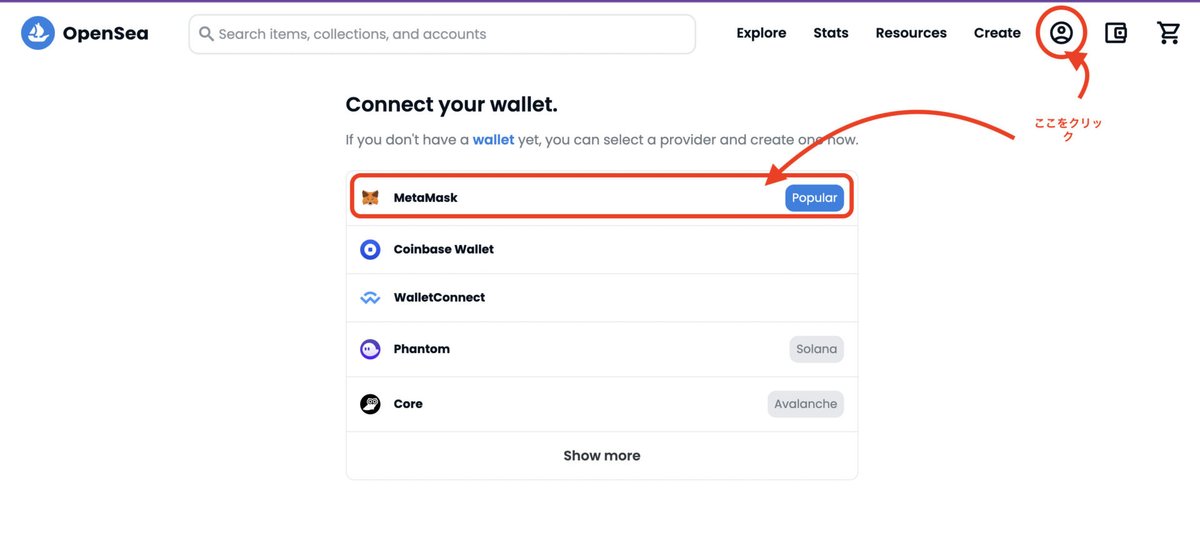
買いたいたいコレクションページをひらく
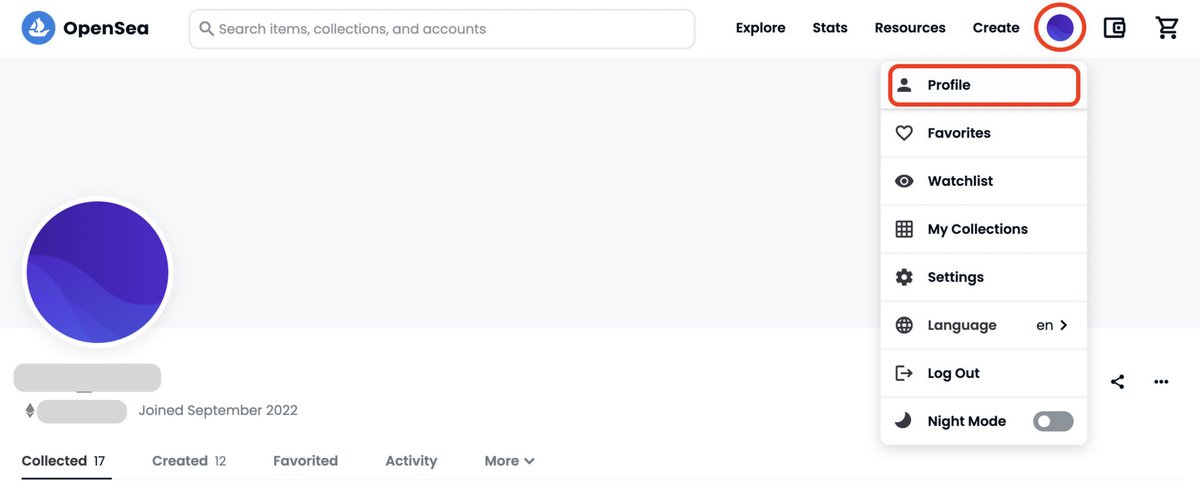
自分のプロフィール欄を開いて買いたいコレクションページを選択しましょう。
ニセモノも多いため検索窓を使わず、確かなところ(公式のDiscord、公式Twitter)からURLからNFTコレクションページにいってください。
私は今回はCriptoNinja Partnersというコレクションを購入しました。
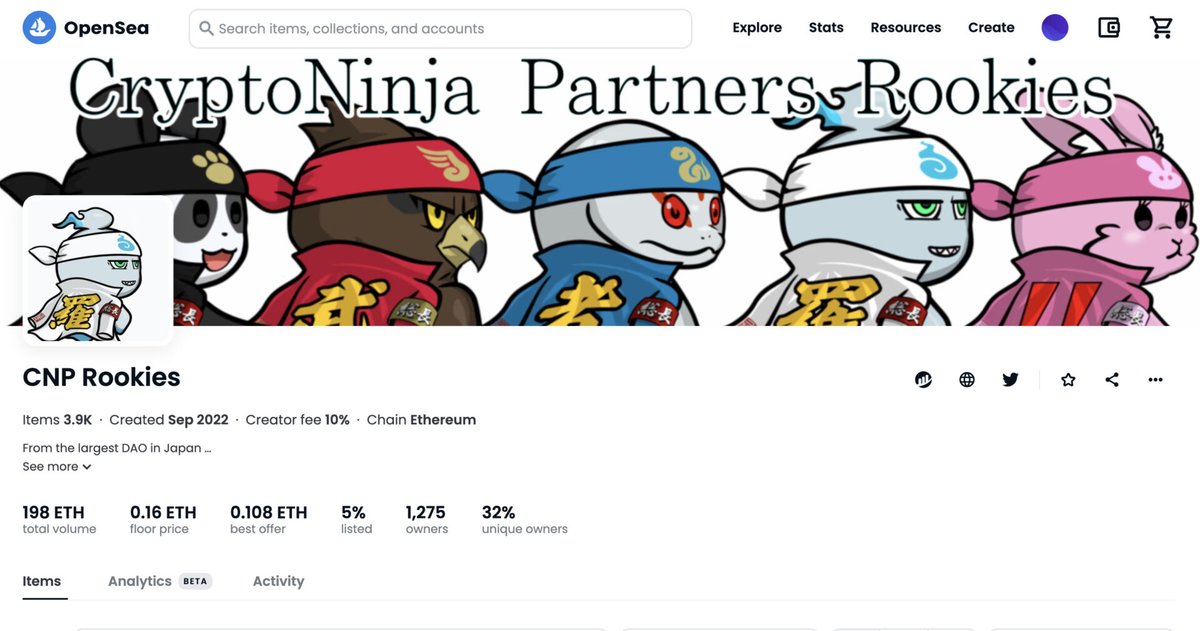
買いたいNFTを選んでカートにいれよう

上記のNFTを私は購入したいとおいます。
「Add to care」をクリックしてカートに移動させます。
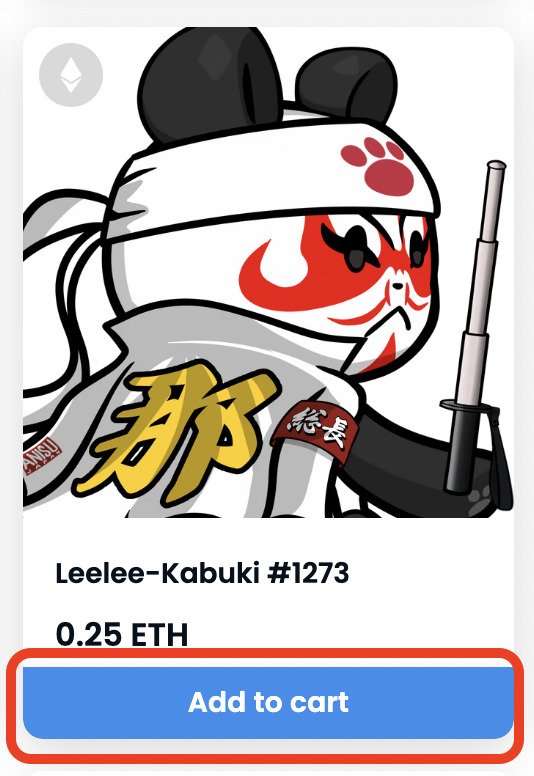
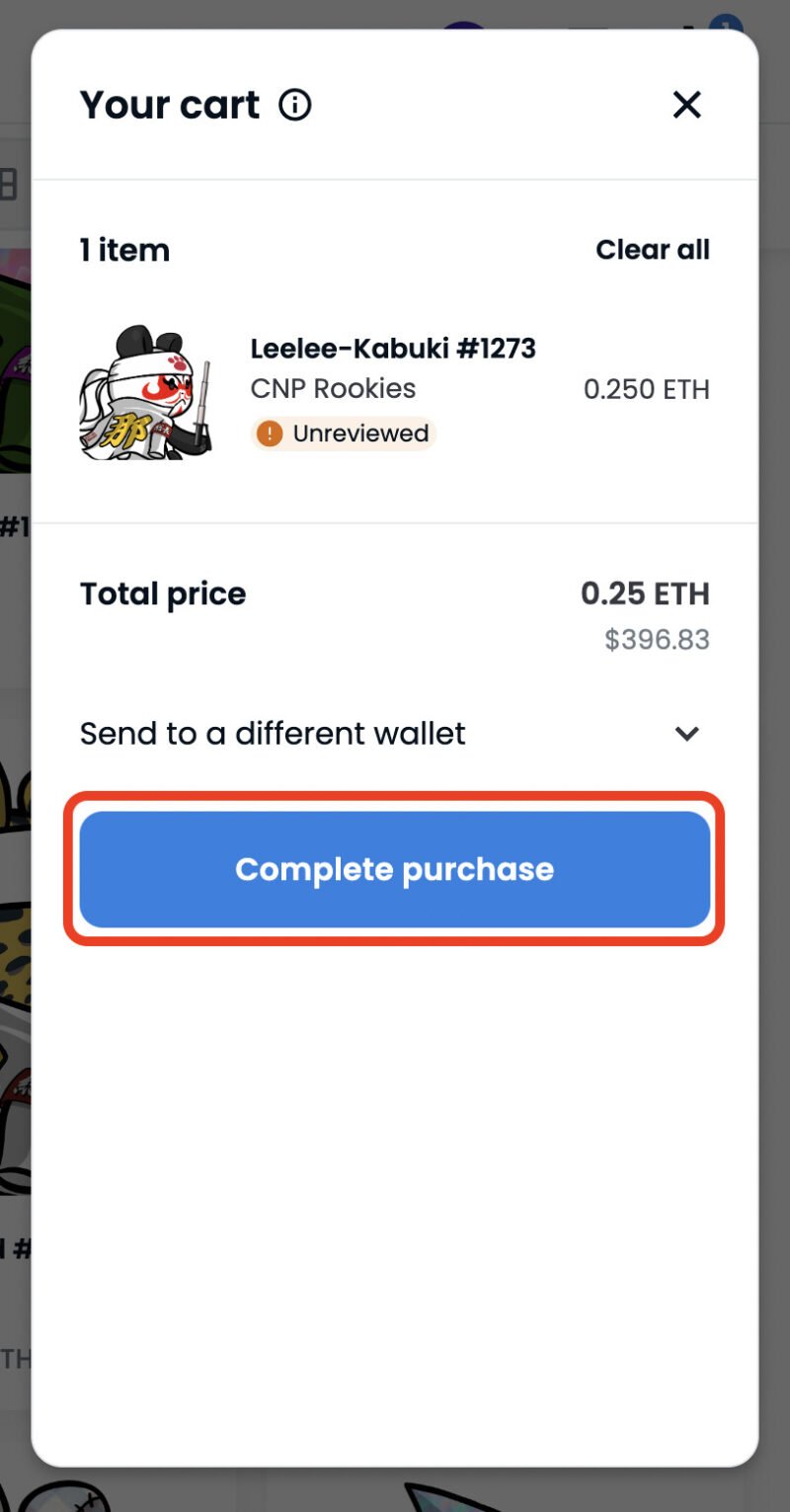
「Conplete purchase」をクリックします。
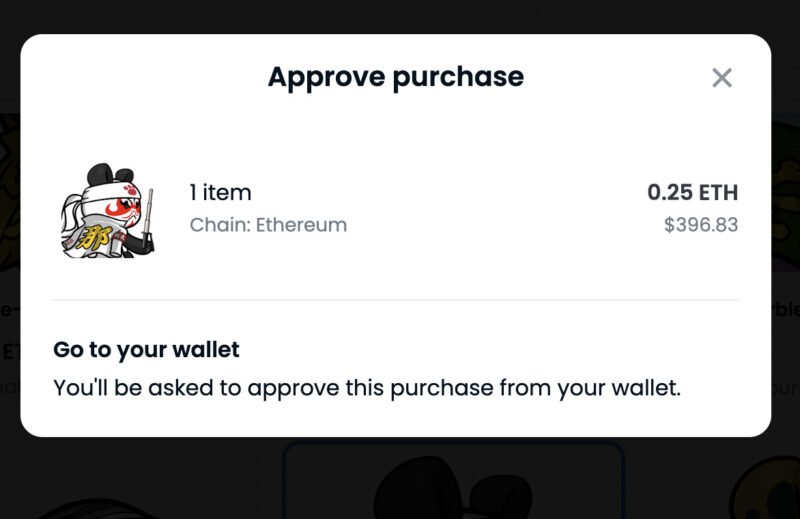
ガス代をはらってNFTアートを購入する
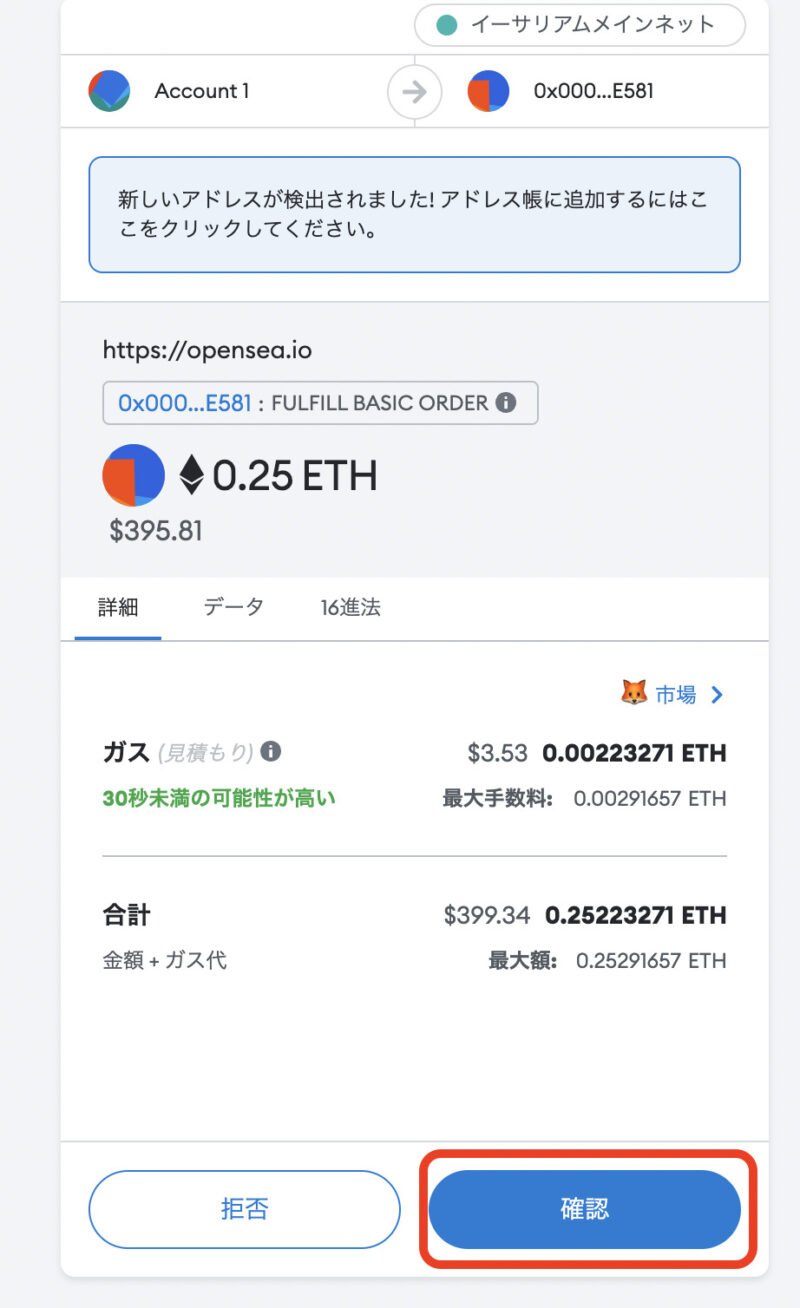
「確認」をクリックします。
すると購入できました。
購入したNFTアートを確認する
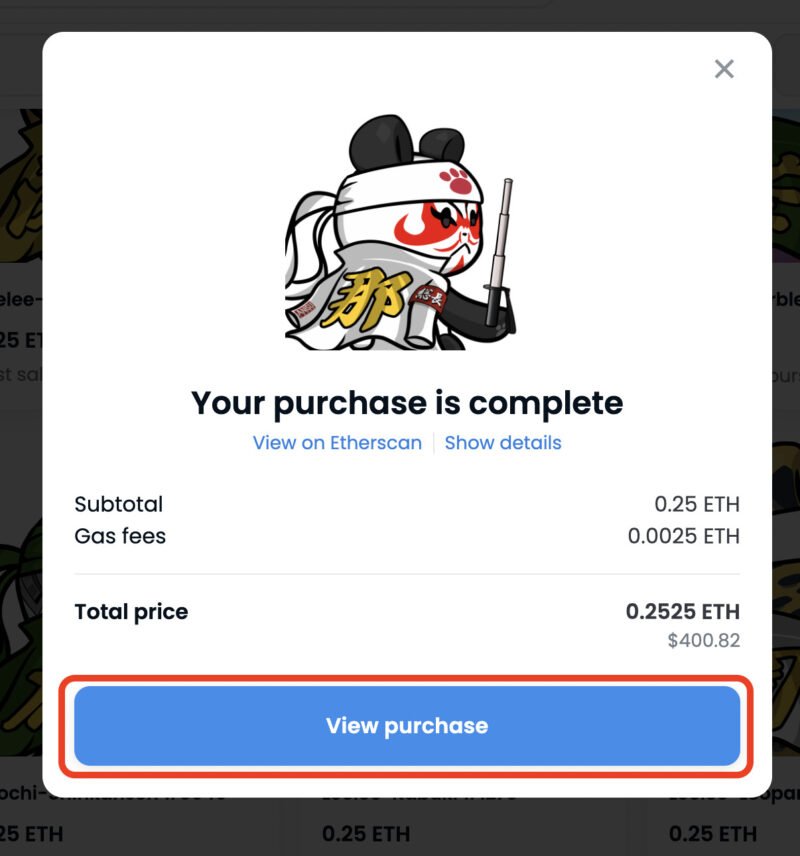
「View purchase」をクリックして購入できているか確認してみましょう。

「Profile」の中の「collected」をクリックして下記のような購入したNFTが表示されていればOKです。
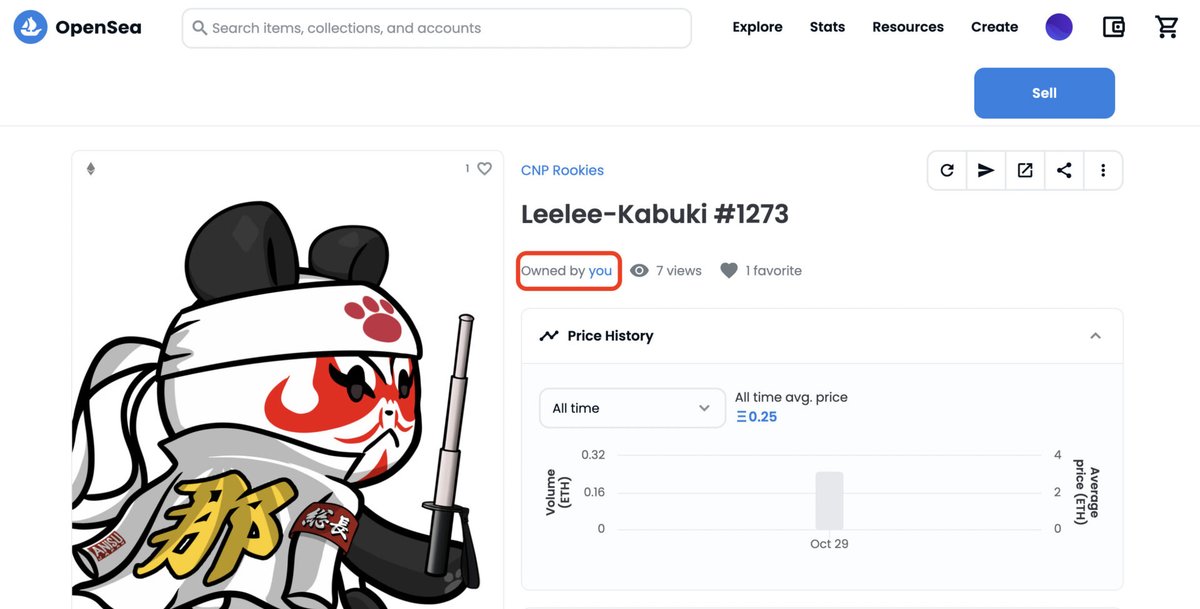
そして購入したページをひいて「Owner by you」となっていたらOKです。
購入したNFTアートを買いたいのメタマスクに表示させる
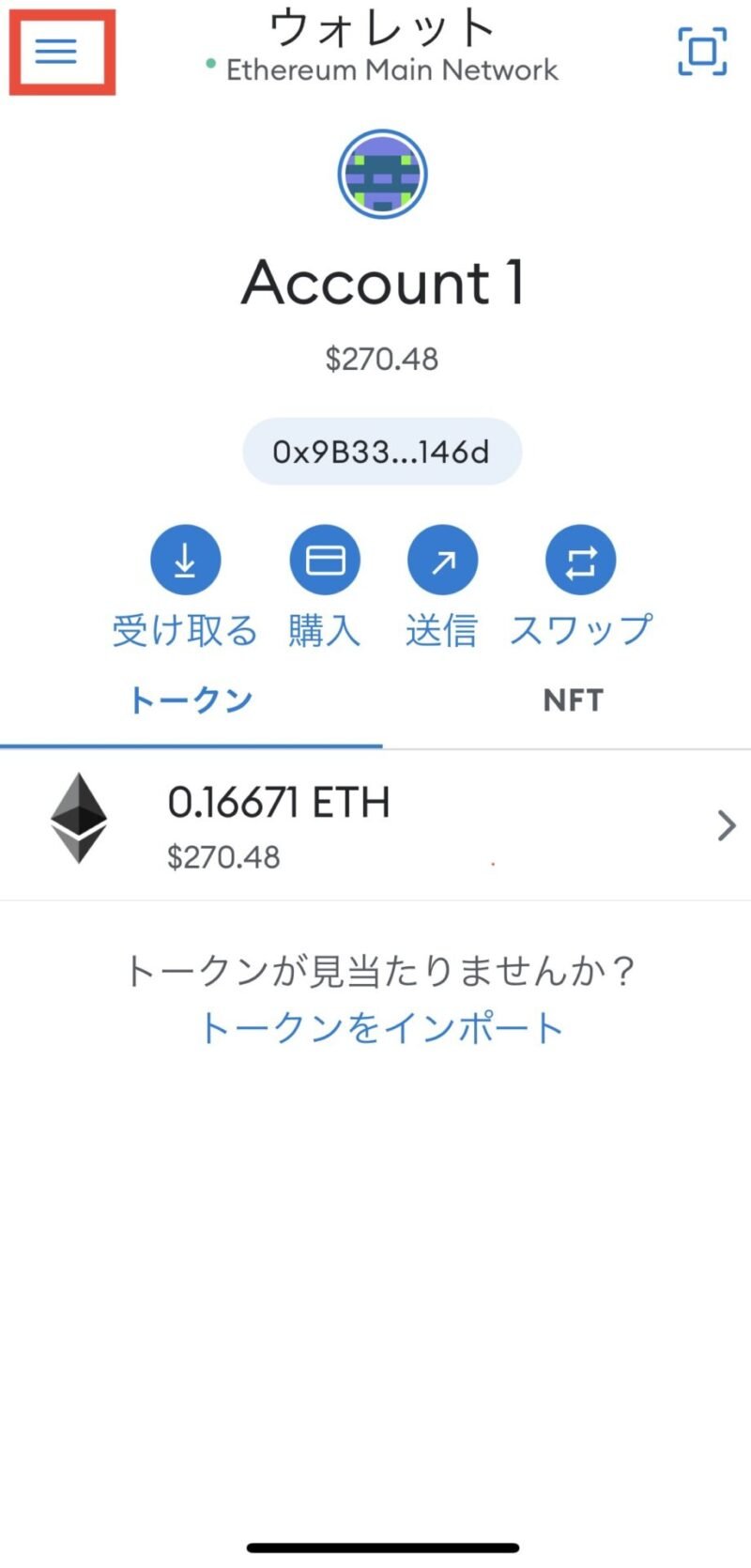
スマホでメタマスクのアプリを開きます。
そして左上の3本線をタップします。
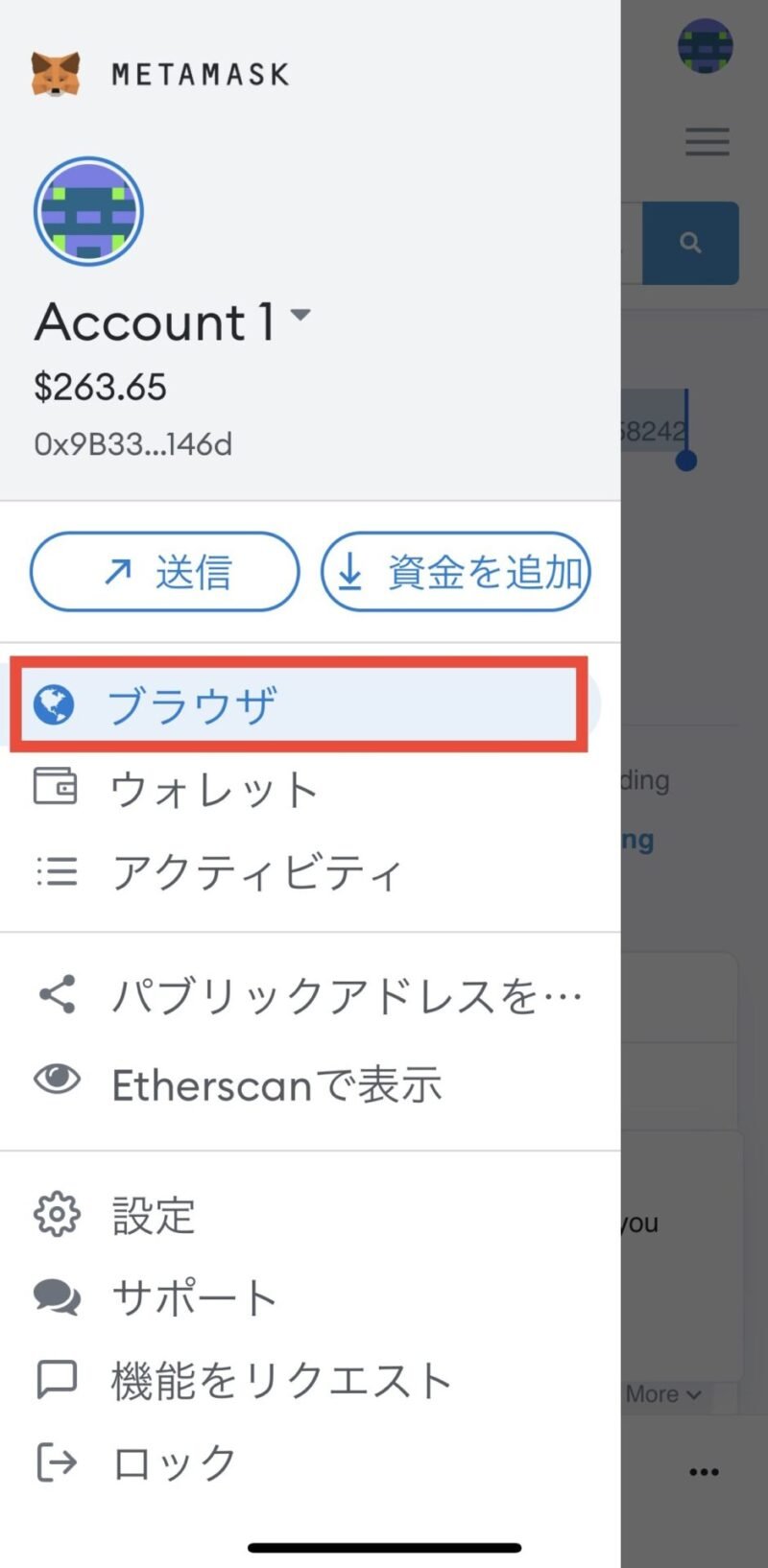
ブラウザをタップします。
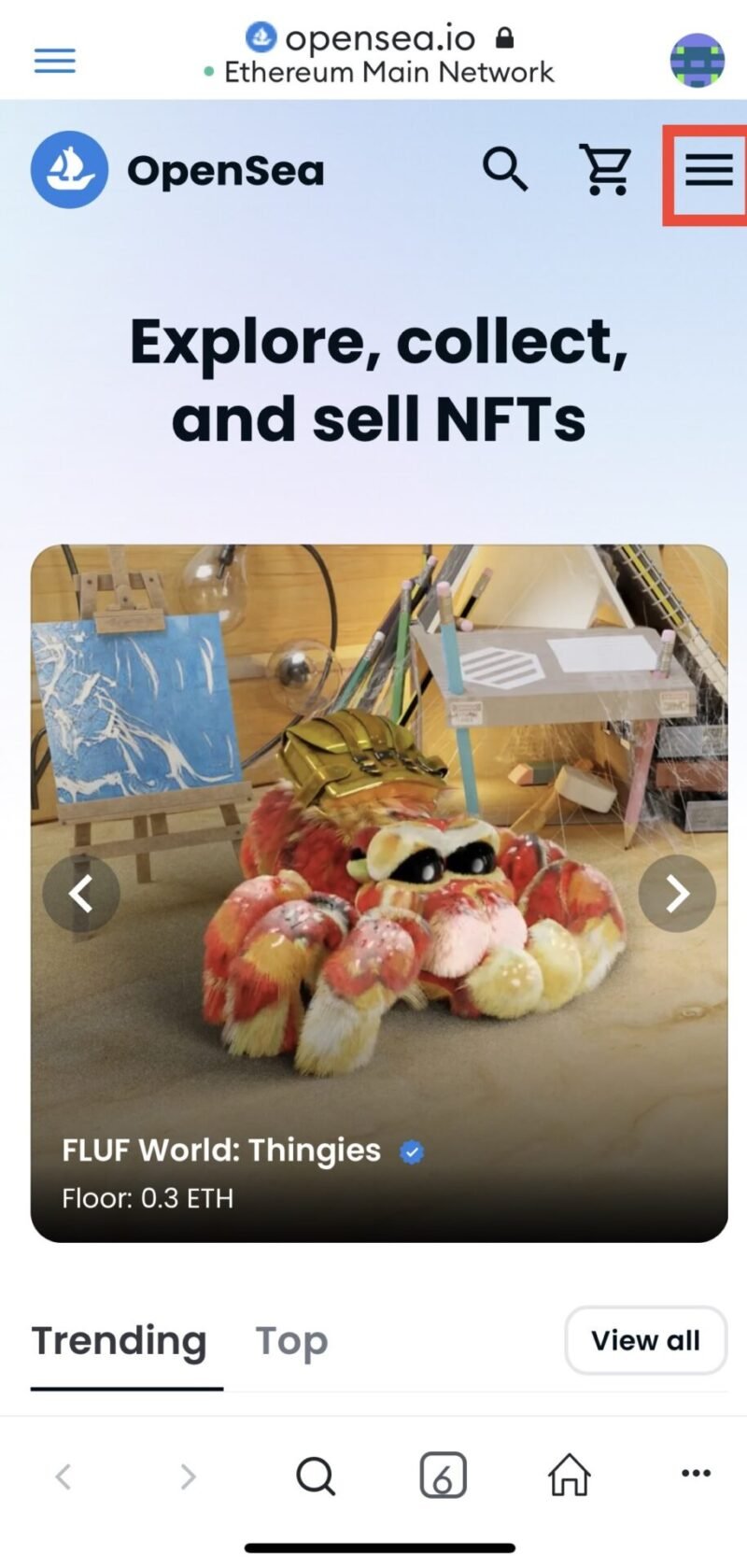
Open Seaのサイトが開くので右上の3本線をタップするします。
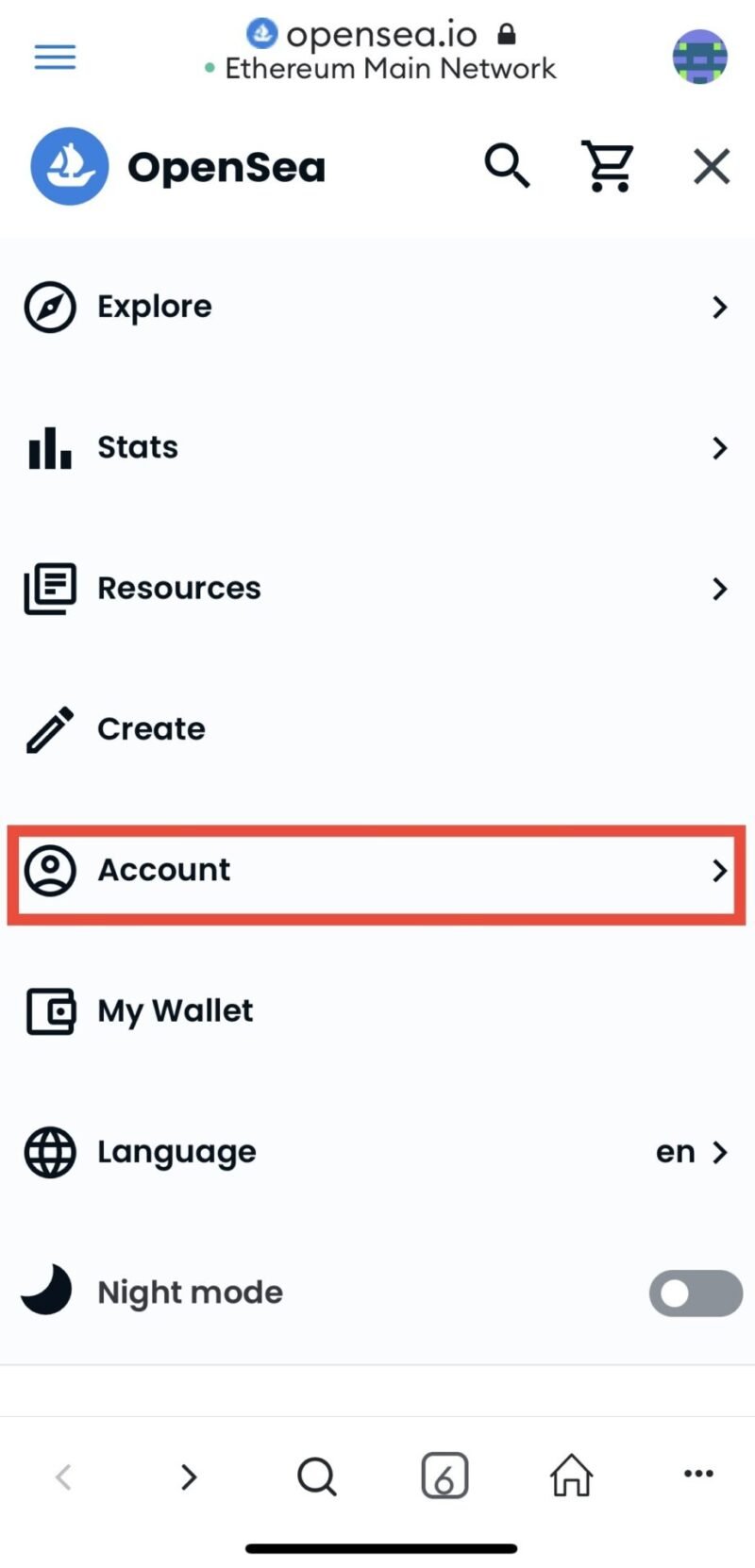
「Account」をタップします。

「Profile」をタップします。
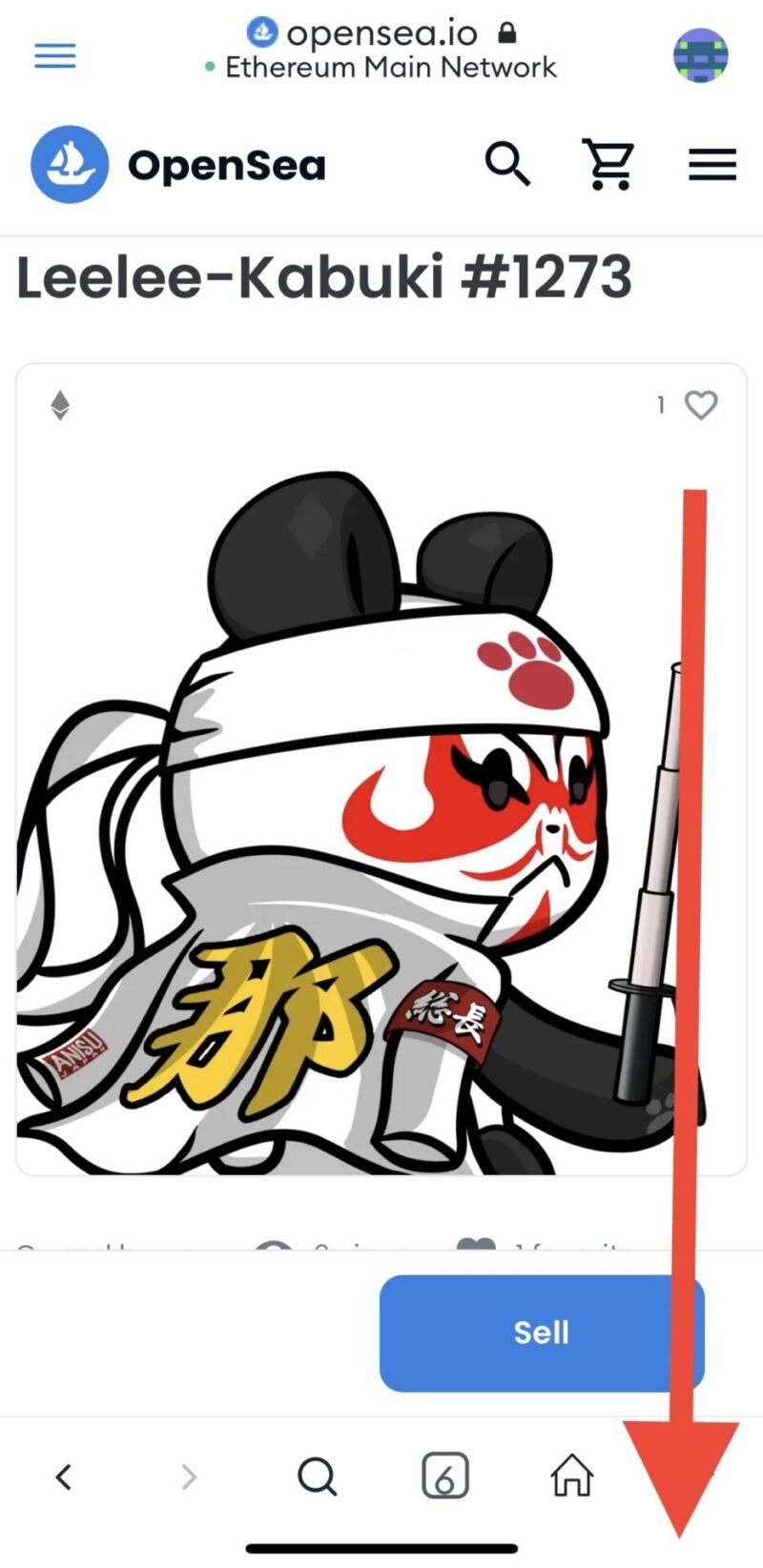
すると自分のプロフィール画面が表示されるので、下にスクロールします。
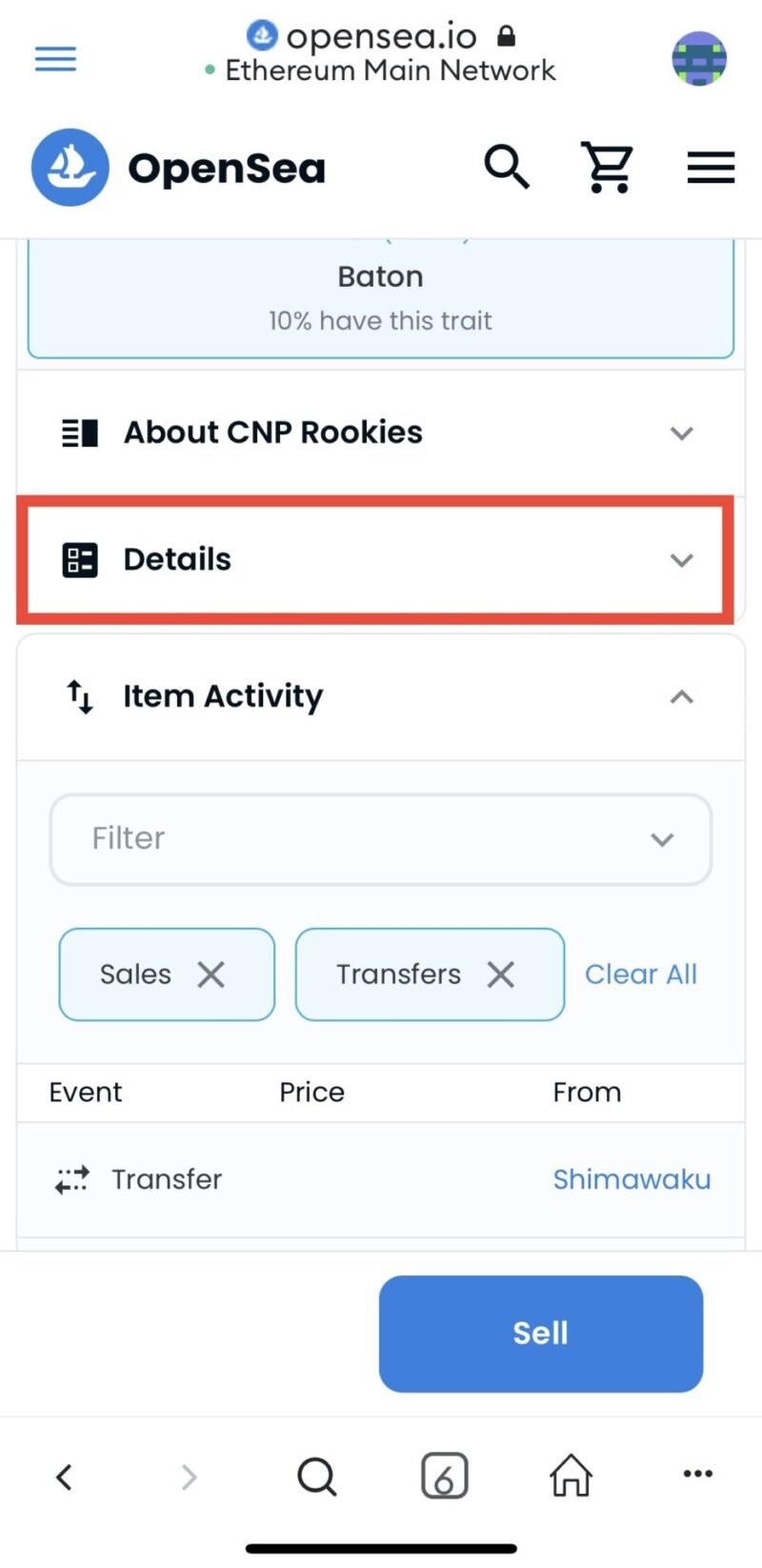
「details」とあるのでタップすると「Contract Address」「Token ID」が表示されます。
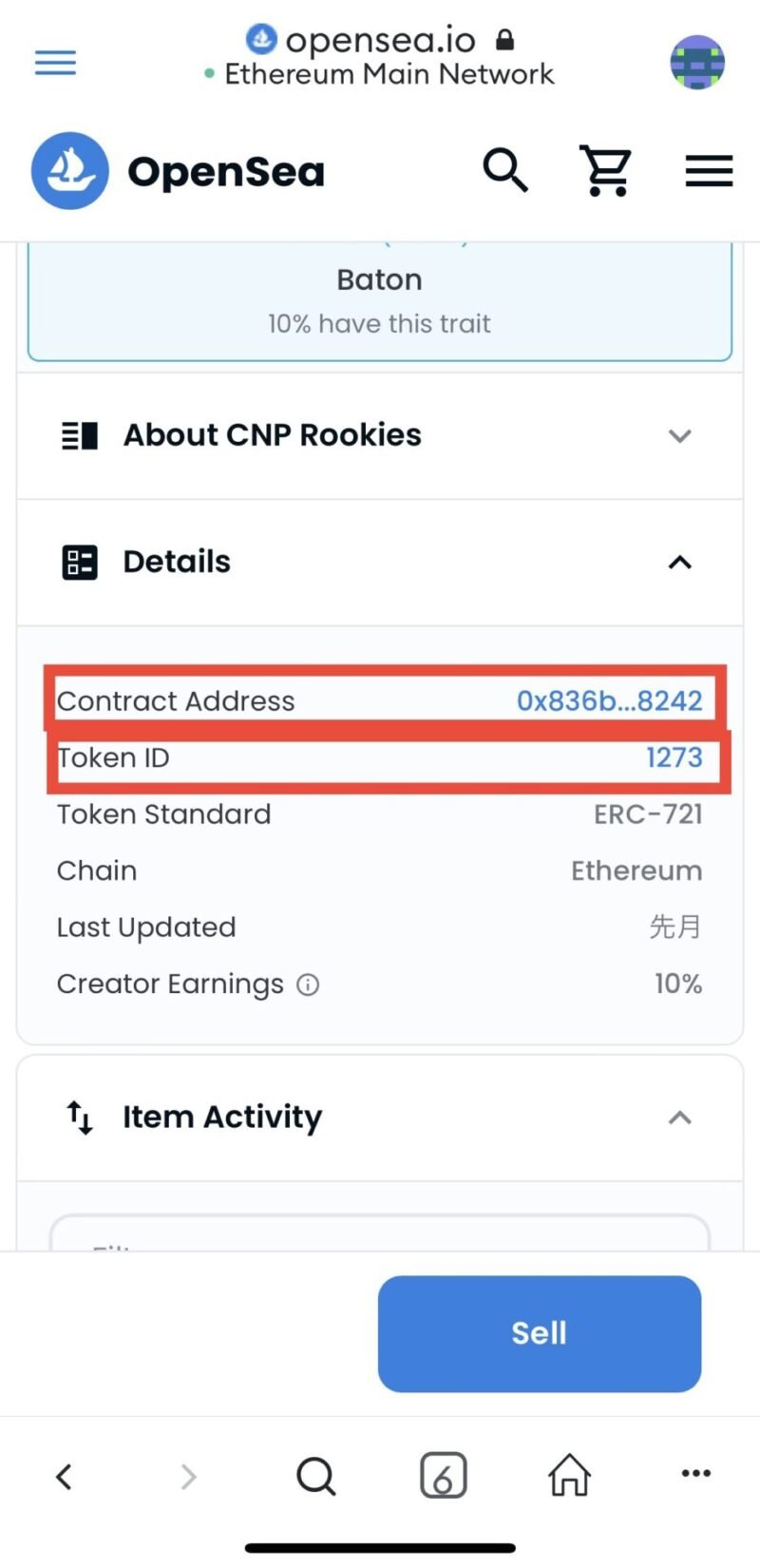
「Contract」と書かれた下に「アドレス」が表示されているので、長押ししてコピーします。
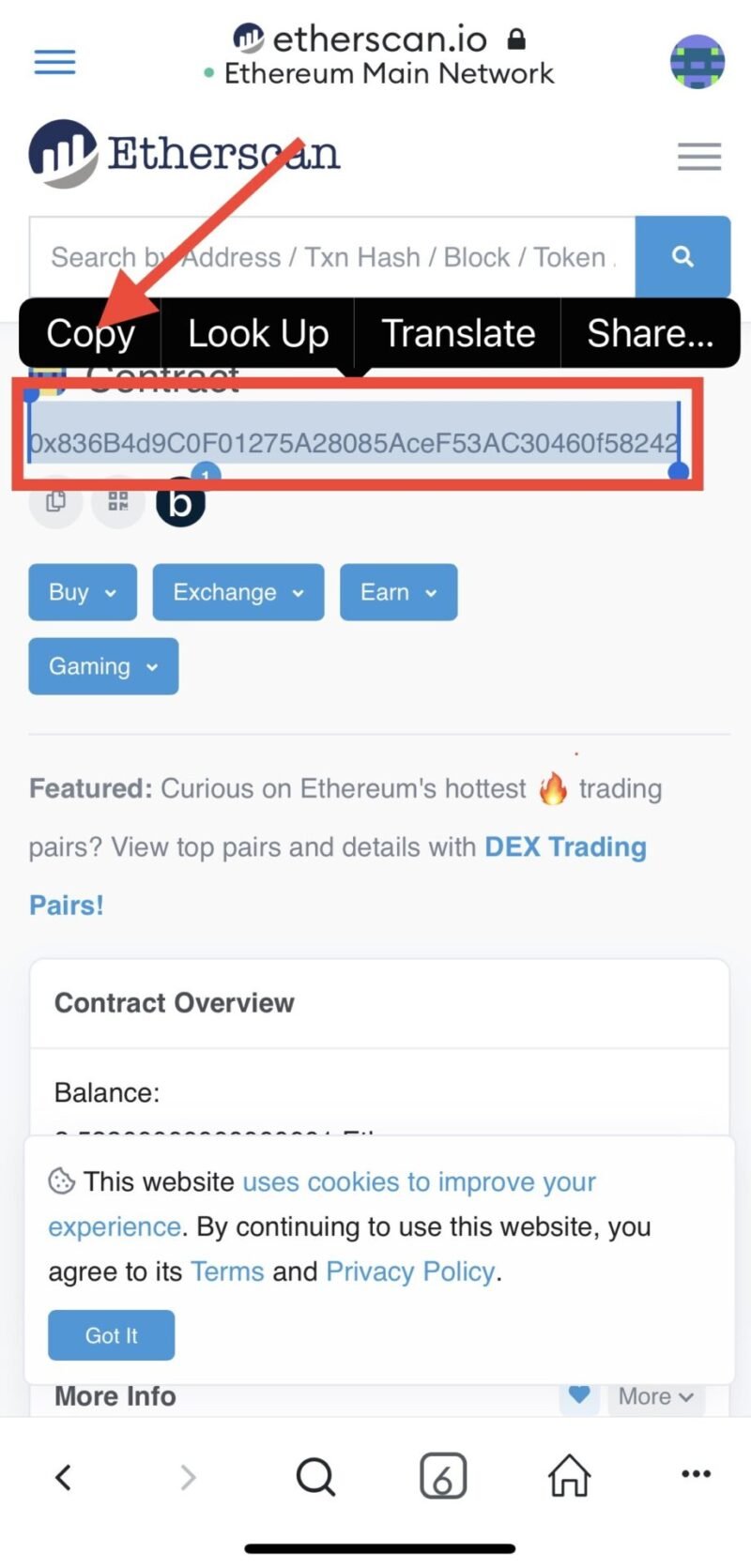
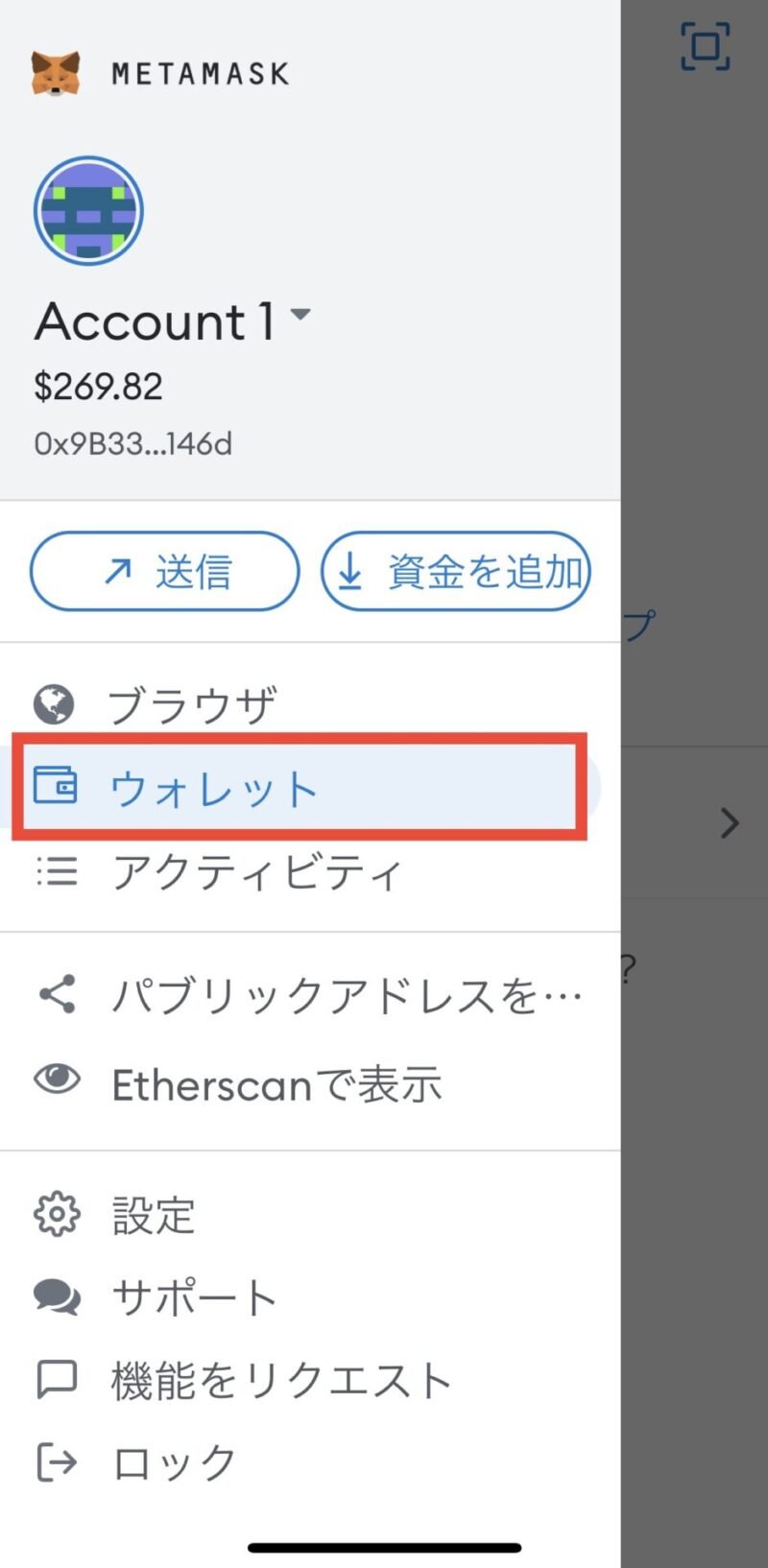
ウォレット画面に戻ります。
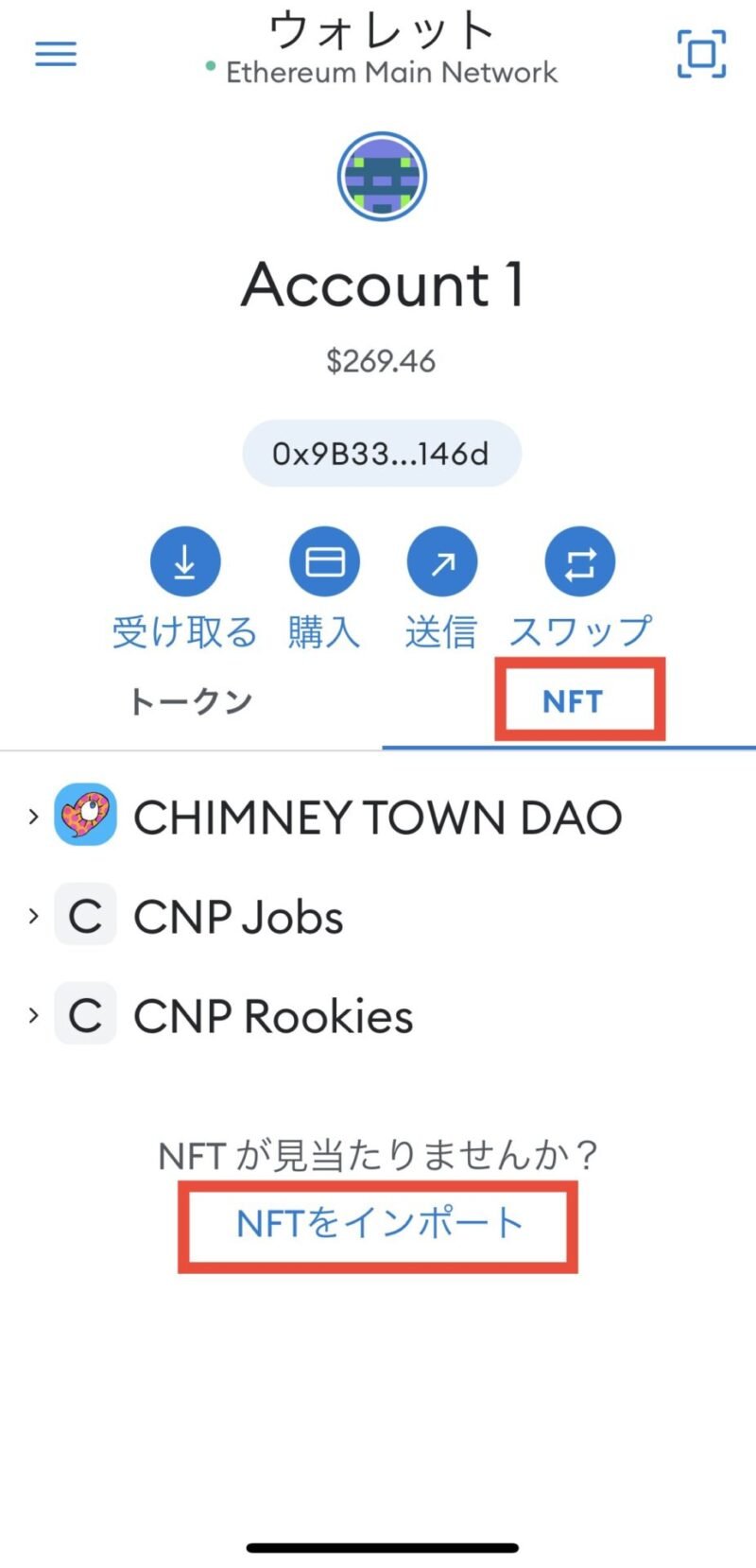
ウォレット画面に戻り、真ん中あたりにトークンとNFTとあるので「NFT」タップします。
そして、下の方に「NFTを追加」とあるのでタップします。
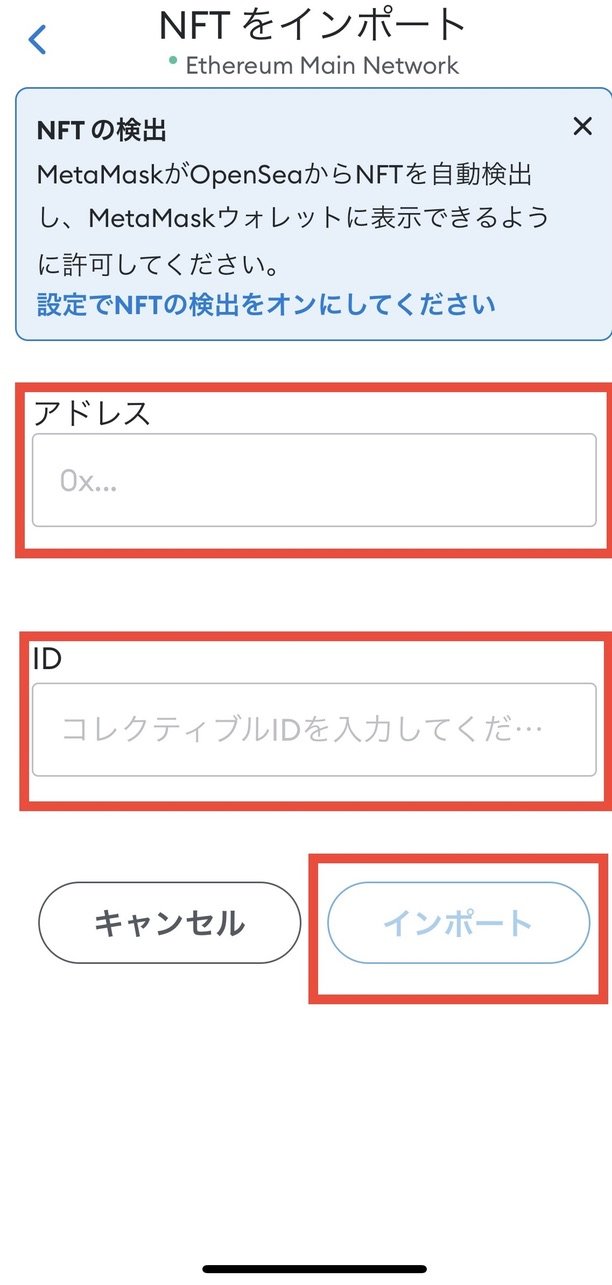
そして、ここにさっきコピーした「アドレス」とメモをした「ID」を入力して「インポート」タップします。
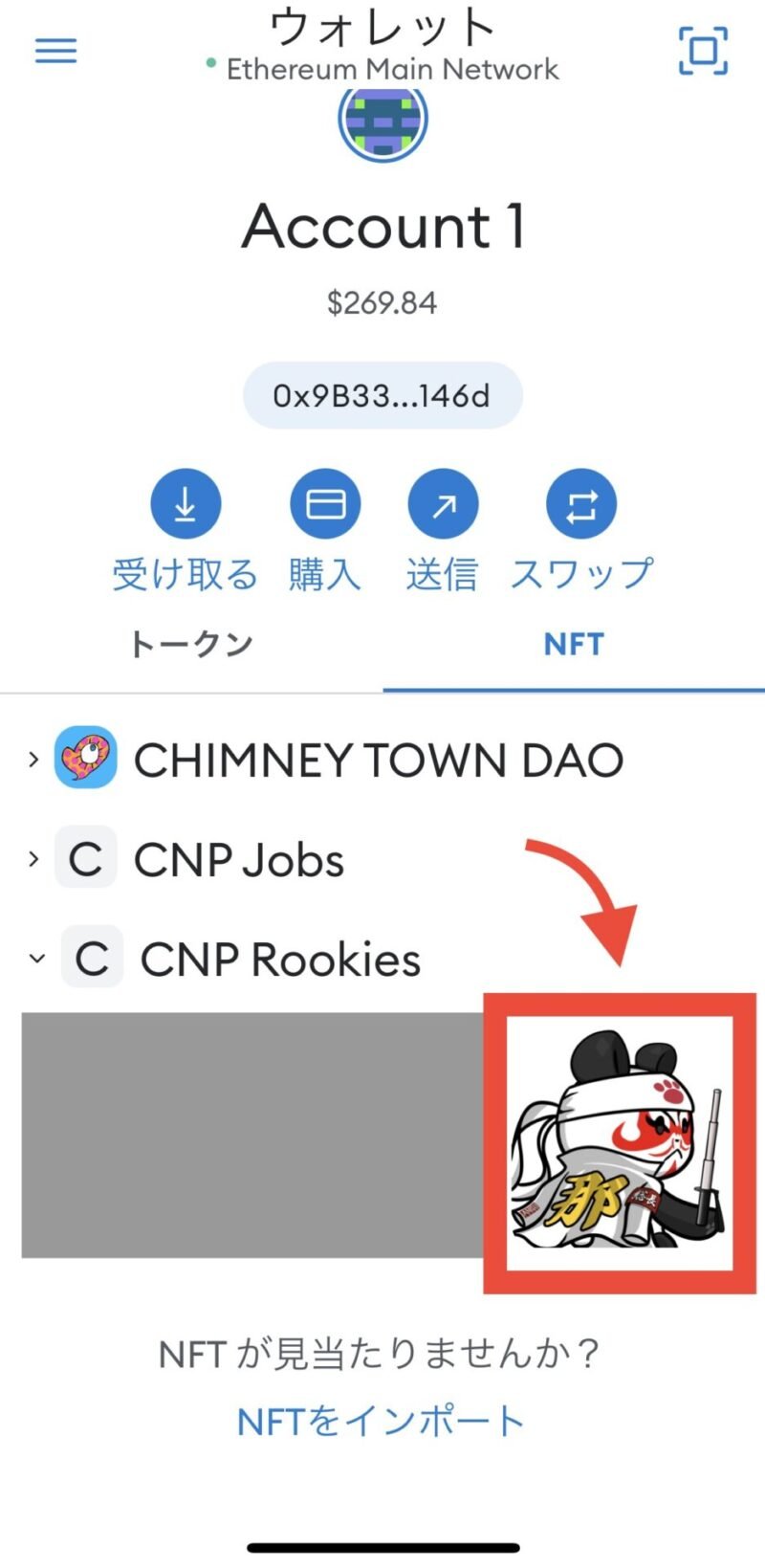
すると、MetaMask上に表示することができました。
お疲れさです。購入することは難しいことはなかったと思います。
いろいろなNFTを見つけてみているのも楽しいですし、集めるのも楽しいですね!
この記事が気に入ったらサポートをしてみませんか?
